DimXpert 도구 세트를 사용하여 치수와 공차를 수동 또는 자동으로 삽입할 수 있습니다.
DimXpertManager:
- DimXpert로 정의한 공차 피처를 피처별로 나열합니다.
- DimXpert 도구를 표시합니다.
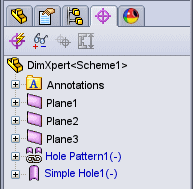
트리 표시를 변경하려면, DimXpertManager에서 파트 이름을 오른쪽 클릭하고 트리 표시를 선택하고 표시 옵션을 선택합니다.
파트용 DimXpert 사용하는 방법
- DimXpert를 사용하여 치수를 부가할 파트를 엽니다.
- DimXpert 옵션을 지정합니다. 을 클릭하고 기하 공차와 같은 DimXpert 옵션을 지정합니다.
- 치수와 기하 공차를 자동 또는 직접 입력합니다.
- 파트를 저장합니다.